-Приложения
 ОткрыткиПерерожденный каталог открыток на все случаи жизни
ОткрыткиПерерожденный каталог открыток на все случаи жизни Скачать музыку с LiveInternet.ruПростая скачивалка песен по заданным урлам
Скачать музыку с LiveInternet.ruПростая скачивалка песен по заданным урлам Всегда под рукойаналогов нет ^_^
Позволяет вставить в профиль панель с произвольным Html-кодом. Можно разместить там банеры, счетчики и прочее
Всегда под рукойаналогов нет ^_^
Позволяет вставить в профиль панель с произвольным Html-кодом. Можно разместить там банеры, счетчики и прочее- Программа телепередачУдобная программа телепередач на неделю, предоставленная Akado телегид.
 5 друзейСписок друзей с описанием.
Данное приложение позволяет разместить в Вашем блоге или профиле блок, содержащий записи о 5 Ваших друзьях.
Содержание подписи может быть любым - от признания в любви, до
5 друзейСписок друзей с описанием.
Данное приложение позволяет разместить в Вашем блоге или профиле блок, содержащий записи о 5 Ваших друзьях.
Содержание подписи может быть любым - от признания в любви, до
-Метки
PNG proshow producer windows 10 windows 7 windows xp windows7 Маски анимация анимированные картинки варенья видео видеоурок воспитание детей выпечка декор дети для дневников для компьютера для новичков дневник домоводство здоровье изображения иконы интересно интернет картинки картинки с кодами клипарт книги коды компьтер компьютер для чайников компьютерная помощь красивые картинки кулинария кулинарные рецепты кулинарный рецепт лирика любовь молитвы молитвы на все случаи жизни мудрость музыка музыкальная открытка музыкальный трек мультиварка мысли настройка компьютера новичкам новый год ностальгия обработка фотографий открытки оформление дневника первая помощь песня пироги плейкаст пожелания поздравление поздравления познавательно позновательно полезности полезные сайты полезные ссылки полезный совет полезняшки помощь пособие поэзия программы психология работа с изображением разделители рамка рамочки на все случаи рамочник религия рецепт рецепты для мультиварки салаты скрап скрап набор скрап-набор совет ссылки стихи украшение урок факты философия фильмотека фоны фотографии фотошоп цитаты часы юмор
-Цитатник
Рисуем разделители/декор - (0)
Рисуем разделители/декор Источник
Вода и море. Клипарт PNG - (0)Вода и море. Клипарт PNG Клипарт "Вода и море" Морская атрибутик...
Oнa cкaзaлa: "Oн yжe ycнyл!".. - (1)Oнa cкaзaлa: "Oн yжe ycнyл!"... Oнa cкaзaлa: «Oн yжe ycнyл!»,— зaдepн...
Календарь на каждый день. Какой сегодня праздник? Оглавление. - (0)Календарь на каждый день. Какой сегодня праздник? Оглавление. Календарь праздников 1. Информе...
-Рубрики
- Полезные советы (212)
- Всё для Фотошопа (91)
- урок (35)
- Маски (5)
- Для оформления дневноков (88)
- Часики и календари (3)
- схемы (1)
- РЕЛИГИЯ (83)
- Молитвы (21)
- Программы (66)
- Кулинария (49)
- Выпечка (14)
- Рецепты для мультиварки (9)
- Варенья (4)
- Вторые блюда (4)
- Салаты (4)
- Соленья (3)
- Горячие блюда (3)
- Консервирование (2)
- Интересно (45)
- Философия (44)
- Мысли (27)
- факты (23)
- мудрость (20)
- Цитаты (14)
- Доброта (9)
- Здоровье (41)
- Домоводство (32)
- Поэзия (27)
- стихи (24)
- Юмор (18)
- ProShow Producer (15)
- Уроки ProShow Producer (13)
- Психология (12)
- Фильмотека (11)
- Вечерний кинозал (9)
- Поздравления (11)
- Психология (9)
- Воспитание детей (4)
- Книги (5)
- Ауди книги (1)
- Видео (3)
- История (2)
- Мода (1)
- Для компьютера (68)
- Windows 7 (26)
- Windows XP (16)
- Windows 10 (5)
- Для новичков (127)
- Красивые фото и картинки (69)
- Анимация (11)
- Картинки с кодом (9)
- картины (3)
- Обои (3)
- художники (2)
- Музыка (19)
- Песни (8)
- красивые мелодии (5)
- инструментальная музыка (3)
- Музыкальная открытка (2)
- Лучшие детские песни (1)
- классическая музыка (1)
- Рамки Фотошоп (6)
- Рамочки для постов (31)
- Уроки (10)
- Скрап - наборы (81)
- Клипарт (61)
- Фоны (10)
-Ссылки
-Музыка
- Дидюля - Фламенко
- Слушали: 6324 Комментарии: 0
- Так плачет старый саксофон...
- Слушали: 30661 Комментарии: 0
- Тихо плачет душа
- Слушали: 127263 Комментарии: 0
- Френсис Гойя Цыганочка
- Слушали: 4215 Комментарии: 0
-Поиск по дневнику
-Подписка по e-mail
-Друзья
Друзья онлайн
Мир__Чудес
Друзья оффлайнКого давно нет? Кого добавить?
Alexandra-Victoria
Belenaya
CAZADOR
Dmitry_Shvarts
Ipola
Irina-snez
Lamerna
LebWohl
Liepa_Osinka
Liudmila_Sceglova
Lkis
Lyudmila_Lyu
mimozochka
Mirosslava
Morskaja_-_Marishka
MsTataka
Nata-Leoni
Radeia
Rietta
Rost
Selesta_L
SvetlanaT
SYarina
Tatjanuschka
ulakisa
Vera_Larionova
Алевтина_Серова
ВалюшаПП
Волшебный__Свет_Души
Волшебство__Жизни
Елена_Краева
Жанна_Лях
ИНТЕРЕСНЫЙ_БЛОГ_ЛесякаРу
Капельки_души
Капочка_Капа
Лариса_Воронина
Ларса
Лилёша
Мила-Милена
Н_НИНА
Наталия_Лобова
ПАНИ_ВАЛЕНТИНА
Путь_к_истинной_себе
Радуга_Подруга
РадужнаяЗебра
Россия-Сегодня
Сияние_Розы_Жизни
Счастливая__семья
ТаМаРа_ТАРАНЬжина
Юрий_Дуданов
-Постоянные читатели
-Сообщества
Читатель сообществ
(Всего в списке: 8)
Наши_схемы
ГАЛЕРЕЯ_СТИЛЕЙ
pravoslavie
Релакс_и_вдохновение
Мир_видео_и_слайд_-_шоу
Мир_клипарта
О_Самом_Интересном
Рецепты_блюд
-Статистика
Все формы для комментирования |
Цитата сообщения Rost
Все формы для комментирования
Очередное дополнение в 
Весной писал уже пост, в котором рассказал всё про комментирование и комментарии. Сегодня расскажу про все виды форм для комментирования на ЛиРу.
1. Быстрый ответ
Выглядит примерно так:
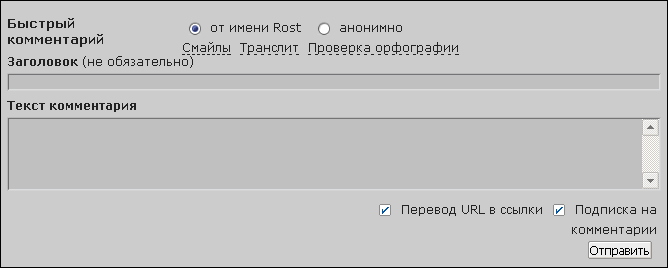
Появляется в ленте друзей или в блоге при нажатии на ссылку "Ответить":
Разберёмся, что тут есть что.
• Выбор, от кого писать комментарий:

Тут надо выбрать, комментируете вы от своего имени или оставляете комментарий анонимно.
Далее идёт 3 ссылки:

• Смайлы
Открывается отдельное окно, где можно выбрать нужный смайли для вставки в комментарий
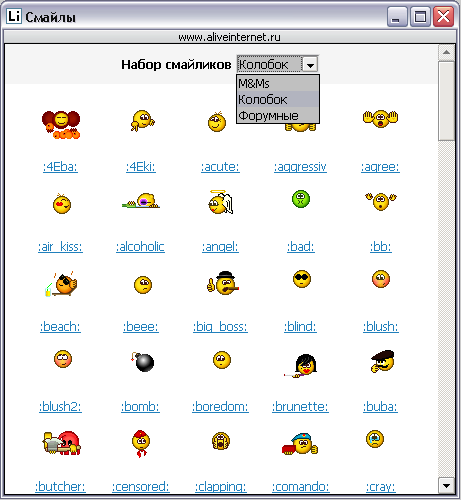
• Транслит
Это ссылка для тех, у кого нет возможности (или ума?) писать русскими буквами.
Как это работает?
Пишите комментарий английскими буквами:

После его написания нажимаете ссылку "Транслит":

• Проверка орфографии
Тут немного другой браузер, потому что для Rost эта ссылка у меня не работает.
Rost эта ссылка у меня не работает.
После написания комментария нажимаем ссылку "Проверка орфографии". Появляется вот такое окно:
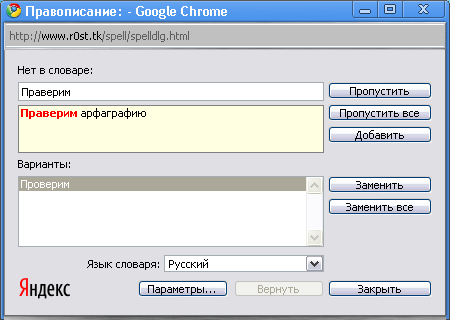
Тут более-менее стандартная форма для проверки орфографии. Есть возможность выбрать параметры:

Под полем для вода текста комментария есть 2 галочки:

• Перевод URL в ссылки
Фраза написано не по-русски. Ну и ладно. Что она означает? То же, что и "Автоматически переводить URL в ссылку" при написании сообщения. Если не знаете, уже описывал тут.
• Подписка на комментарии.
Вы будете подписаны на комментарии. Если оставите галочку.
2. Сокращённая форма для комментирования
Выглядит примерно так:
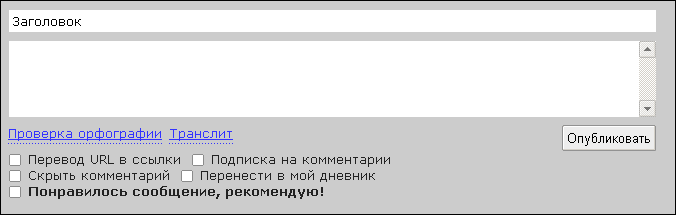
Самая распространённая форма оставить комментарий на ЛиРу.
Для начала рассмотрим, что находится надо полями для ввода текста:

• Выбор, от кого писать комментарий - см. пункт 1.
• Обратиться к автору сообщения
При нажатии на эту ссылку в текстовом поле для ввода комментария появляется "[user=Ник автора сообщения],"
• Перейти к полной форме
При нажатии на эту ссылку вы перейдёте к полной форме для ввода комментария (см. пункт 3).
Внимание!Все введённые вами данные при переключении буду удалены!
Теперь разберёмся, что делают ссылки "галочки" по полем для ввода текста комментария:

• Проверка орфографии - см. пункт 1.
• Транслит - см. пункт 1.
• Перевод URL в ссылки - см. пункт 1.
• Подписка на комментарии - см. пункт 1.
• Скрыть комментарий.
Комментарий добавляется, но как скрытый. Видят его только автор комментария и хозяин блога (в теории). На практике же комментарий виден в "комментариях по подписке". Подробнее о видах комментариях на ЛиРу читайте тут.
• Перенести в мой дневник
К тексту вашего комментарий будет добавлена ссылка на пост, где вы его оставили. И это сообщение будет помещено в раздел "Ссылки" вашего блога с заголовком оригинального сообщения.
Например.
Комментарий:
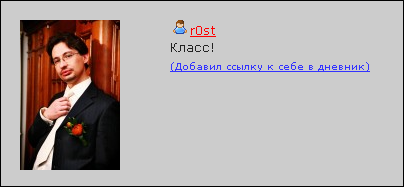
Сообщение в разделе ссылки:

• Понравилось сообщение, рекомендую!
Равносильно нажатию на ссылку "Понравилось!" в панели кросспостинга под сообщением.
• "Все смайлы »" - тоже, что и "Смайлы" из пункта 1.
3. Полная форма для комментирования
Выглядит примерно так:
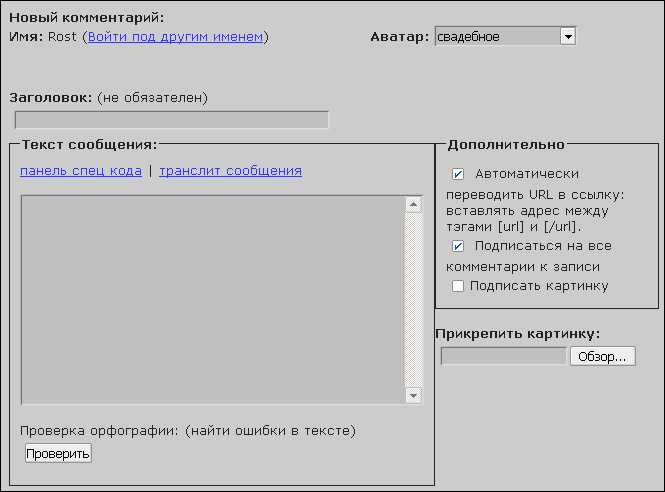
В неё можно попасть следующими способами:
• Нажав на ссылку "С цитатой в дневнике" или ленте друзей:

• Нажав на ссылку "Перейти к полной форме" в сокращённой форме для комментирования (см. пункт 2).
Что есть хорошего в полной форме?
• Возможность сменить ник прямо при написании комментария.
Используя ссылку "Войти под другим именем" можно сменить ник прямо при написании комментария:

• Выбор аватара
Только в полной форме комментирования на ЛиРу вы можете выбрать аватар:

Правда, для этого должна быть включена опция "Выбор аватаров в комментариях" в «Основных настройках».
• Панель спецкода
При нажатии на эту ссылку появится во такая панель:

Это та же панель, что используется в простом редакторе (подробнее можно прочесть тут).
• Транслит сообщения - то же, что "транслит" в пункте 1.
• Кнопка "Проверить" - то же, что и ссылка "Проверить орфографию" в пункте 1.
• Автоматически переводить URL в ссылку: вставлять адрес между тэгами [url] и [/url] - тоже, что "Перевод URL в ссылки" в пункте 1.
• Подписаться на все комментарии к записи - то же, что и "Подписка на комментарии" в пункте 1.
• Подписать картинку
Аналогично этой же опции при написании сообщения в простом редакторе (подробнее можно прочесть тут).
• Прикрепить картинку
Аналогично этой же опции при написании сообщения в простом редакторе (подробнее можно прочесть тут).
• "Все смайлы »" - тоже, что и "Смайлы" из пункта 1.
LI 5.09.15

Весной писал уже пост, в котором рассказал всё про комментирование и комментарии. Сегодня расскажу про все виды форм для комментирования на ЛиРу.
1. Быстрый ответ
Выглядит примерно так:
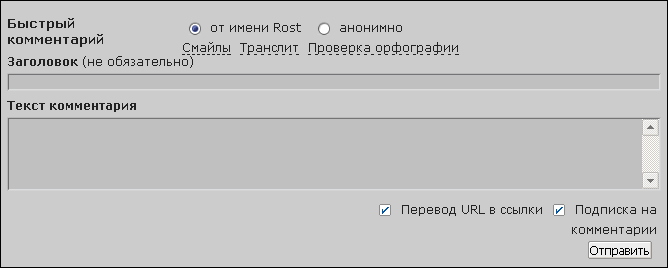
Появляется в ленте друзей или в блоге при нажатии на ссылку "Ответить":

Разберёмся, что тут есть что.
• Выбор, от кого писать комментарий:

Тут надо выбрать, комментируете вы от своего имени или оставляете комментарий анонимно.
Далее идёт 3 ссылки:

• Смайлы
Открывается отдельное окно, где можно выбрать нужный смайли для вставки в комментарий
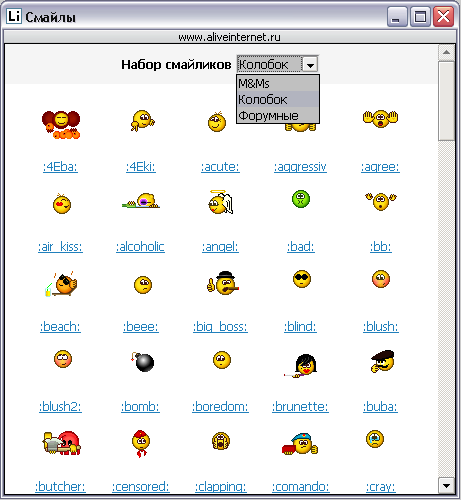
• Транслит
Это ссылка для тех, у кого нет возможности (или ума?) писать русскими буквами.
Как это работает?
Пишите комментарий английскими буквами:

После его написания нажимаете ссылку "Транслит":

• Проверка орфографии
Тут немного другой браузер, потому что для
После написания комментария нажимаем ссылку "Проверка орфографии". Появляется вот такое окно:
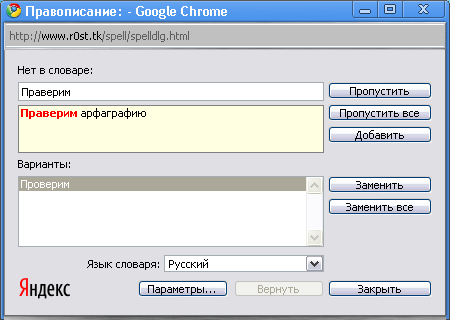
Тут более-менее стандартная форма для проверки орфографии. Есть возможность выбрать параметры:

Под полем для вода текста комментария есть 2 галочки:

• Перевод URL в ссылки
Фраза написано не по-русски. Ну и ладно. Что она означает? То же, что и "Автоматически переводить URL в ссылку" при написании сообщения. Если не знаете, уже описывал тут.
• Подписка на комментарии.
Вы будете подписаны на комментарии. Если оставите галочку.
2. Сокращённая форма для комментирования
Выглядит примерно так:
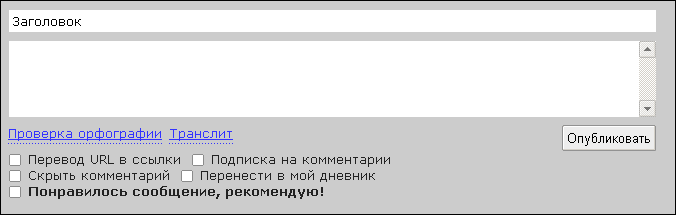
Самая распространённая форма оставить комментарий на ЛиРу.
Для начала рассмотрим, что находится надо полями для ввода текста:

• Выбор, от кого писать комментарий - см. пункт 1.
• Обратиться к автору сообщения
При нажатии на эту ссылку в текстовом поле для ввода комментария появляется "[user=Ник автора сообщения],"
• Перейти к полной форме
При нажатии на эту ссылку вы перейдёте к полной форме для ввода комментария (см. пункт 3).
Внимание!Все введённые вами данные при переключении буду удалены!
Теперь разберёмся, что делают ссылки "галочки" по полем для ввода текста комментария:

• Проверка орфографии - см. пункт 1.
• Транслит - см. пункт 1.
• Перевод URL в ссылки - см. пункт 1.
• Подписка на комментарии - см. пункт 1.
• Скрыть комментарий.
Комментарий добавляется, но как скрытый. Видят его только автор комментария и хозяин блога (в теории). На практике же комментарий виден в "комментариях по подписке". Подробнее о видах комментариях на ЛиРу читайте тут.
• Перенести в мой дневник
К тексту вашего комментарий будет добавлена ссылка на пост, где вы его оставили. И это сообщение будет помещено в раздел "Ссылки" вашего блога с заголовком оригинального сообщения.
Например.
Комментарий:
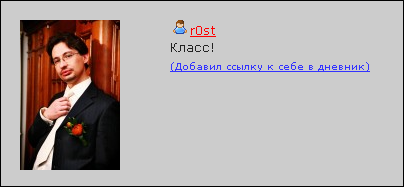
Сообщение в разделе ссылки:

• Понравилось сообщение, рекомендую!
Равносильно нажатию на ссылку "Понравилось!" в панели кросспостинга под сообщением.
• "Все смайлы »" - тоже, что и "Смайлы" из пункта 1.
3. Полная форма для комментирования
Выглядит примерно так:
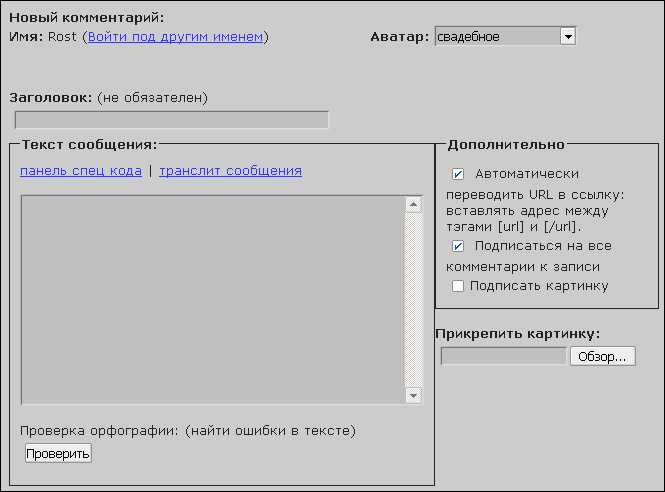
В неё можно попасть следующими способами:
• Нажав на ссылку "С цитатой в дневнике" или ленте друзей:

• Нажав на ссылку "Перейти к полной форме" в сокращённой форме для комментирования (см. пункт 2).
Что есть хорошего в полной форме?
• Возможность сменить ник прямо при написании комментария.
Используя ссылку "Войти под другим именем" можно сменить ник прямо при написании комментария:

• Выбор аватара
Только в полной форме комментирования на ЛиРу вы можете выбрать аватар:
Правда, для этого должна быть включена опция "Выбор аватаров в комментариях" в «Основных настройках».
• Панель спецкода
При нажатии на эту ссылку появится во такая панель:

Это та же панель, что используется в простом редакторе (подробнее можно прочесть тут).
• Транслит сообщения - то же, что "транслит" в пункте 1.
• Кнопка "Проверить" - то же, что и ссылка "Проверить орфографию" в пункте 1.
• Автоматически переводить URL в ссылку: вставлять адрес между тэгами [url] и [/url] - тоже, что "Перевод URL в ссылки" в пункте 1.
• Подписаться на все комментарии к записи - то же, что и "Подписка на комментарии" в пункте 1.
• Подписать картинку
Аналогично этой же опции при написании сообщения в простом редакторе (подробнее можно прочесть тут).
• Прикрепить картинку
Аналогично этой же опции при написании сообщения в простом редакторе (подробнее можно прочесть тут).
• "Все смайлы »" - тоже, что и "Смайлы" из пункта 1.
LI 5.09.15
| Рубрики: | Для новичков |
| Комментировать | « Пред. запись — К дневнику — След. запись » | Страницы: [1] [Новые] |






